
Método 1: interruptor físico
Nalgúns modelos de portátil antigos, pode desactivar a cámara cun interruptor seleccionado ou unha combinación de teclas. O primeiro normalmente está situado na tapa superior, en estreita proximidade co dispositivo.
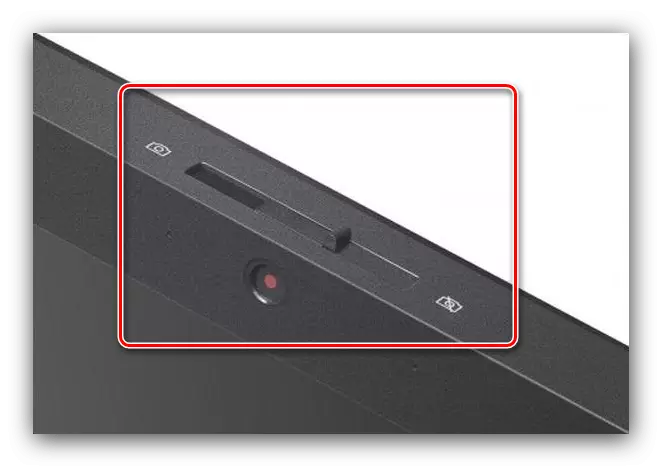
Cunha combinación no teclado, tamén, todo é sinxelo: mira a icona da cámara nas teclas F-Row e, a continuación, fai clic nela con FN. Tamén en algúns modelos de portátiles, a combinación pode parecerse como FN + Esc.
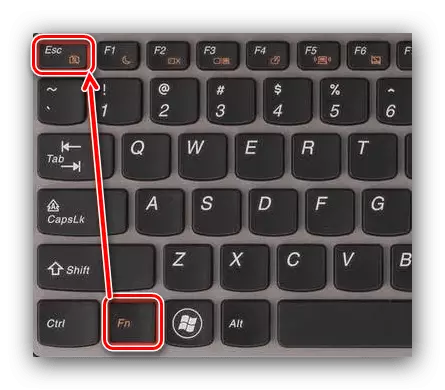
Desafortunadamente, esta característica está a miúdo presente en PCs portátiles antigos ou de nicho e caros.
Método 2: "Xestor de dispositivos"
Unha das solucións máis fiables é desactivar a webcam a través do xestor de dispositivos Windows 7. Isto faise así:
- Use a combinación de teclas Win + R para chamar a "Executar" Snap e, a continuación, introduza o comando DevmgMt.msc nel e prema Intro ou Aceptar.
- Abra a rama "Dispositivo de procesamento de imaxes", busque o dispositivo desexado, faga clic nel co botón dereito do rato e seleccione a opción "Desactivar dispositivo".
- Nunha xanela de aviso, faga clic en "Si".

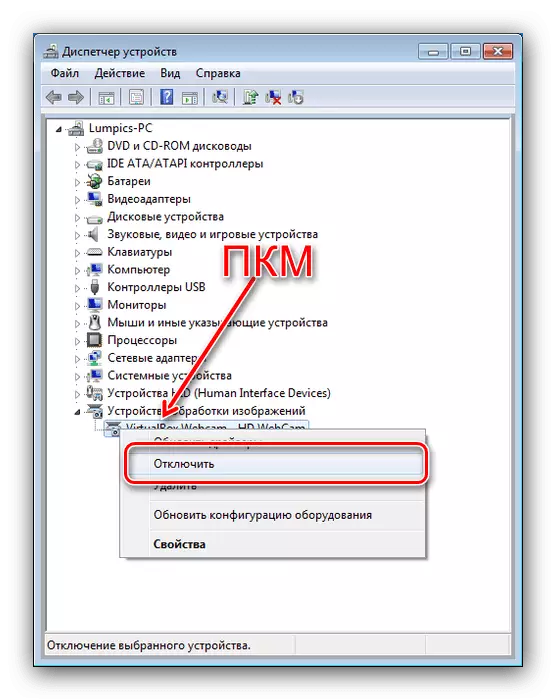

Listo: a cámara apagarase e non se usará de novo.
Método 3: Webcam en liña
Ademais, para resolver o noso problema, unha utilidade de terceiros chamada webcam en liña, que permite desactivar a cámara do portátil nun par de clics.
Descarga a webcam en liña desde o sitio oficial
- A ferramenta non require a instalación, polo que despois de descomprimir simplemente iniciar o ficheiro executable.
- Non é difícil traballar con esta utilidade - para desactivar a webcam, marque a caixa diante do dispositivo recoñecido e, a continuación, prema no botón Desactivar.
- O estado da cámara na lista debe cambiar a "Disabled". Para asegurarse de desactivalo, use o botón webcam.
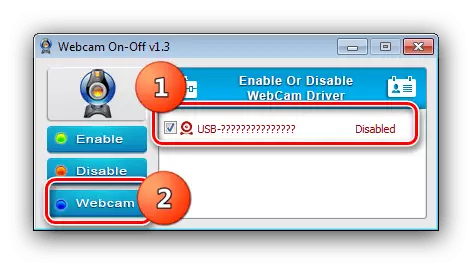
Se o dispositivo realmente non funciona, obtén unha mensaxe como na captura de pantalla a continuación.
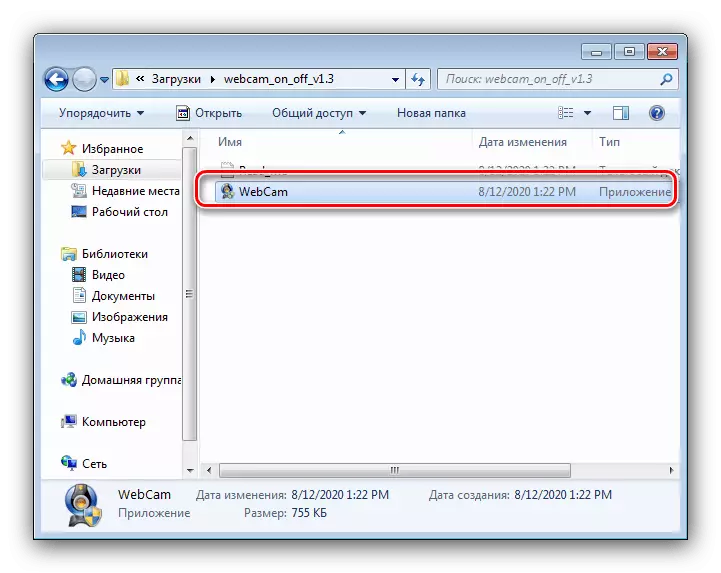
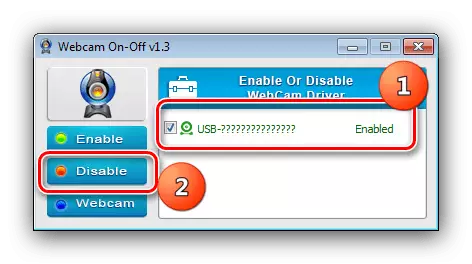

A utilidade considerada aplícase ben coa tarefa.
